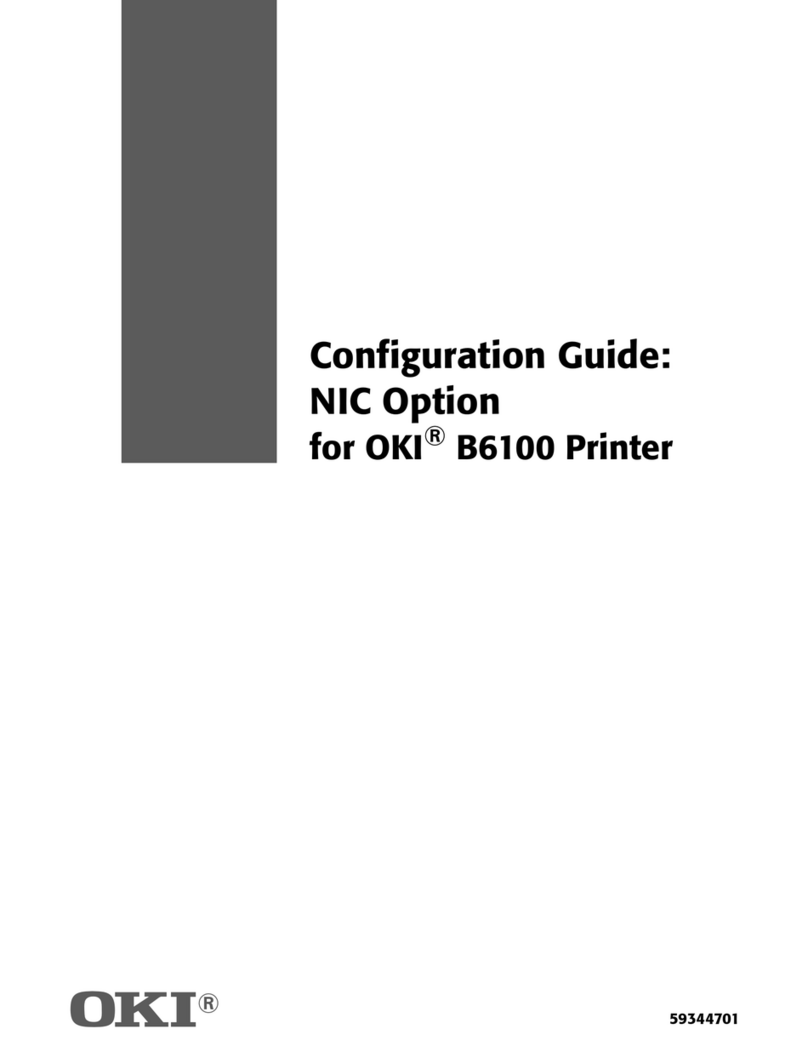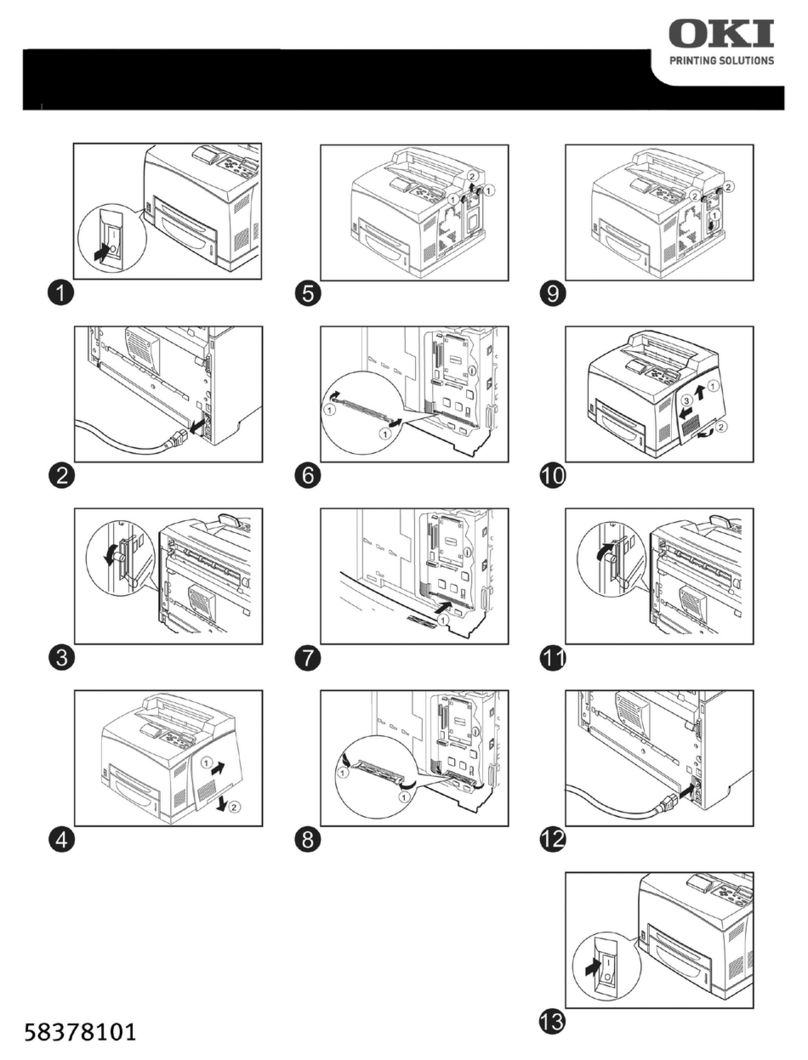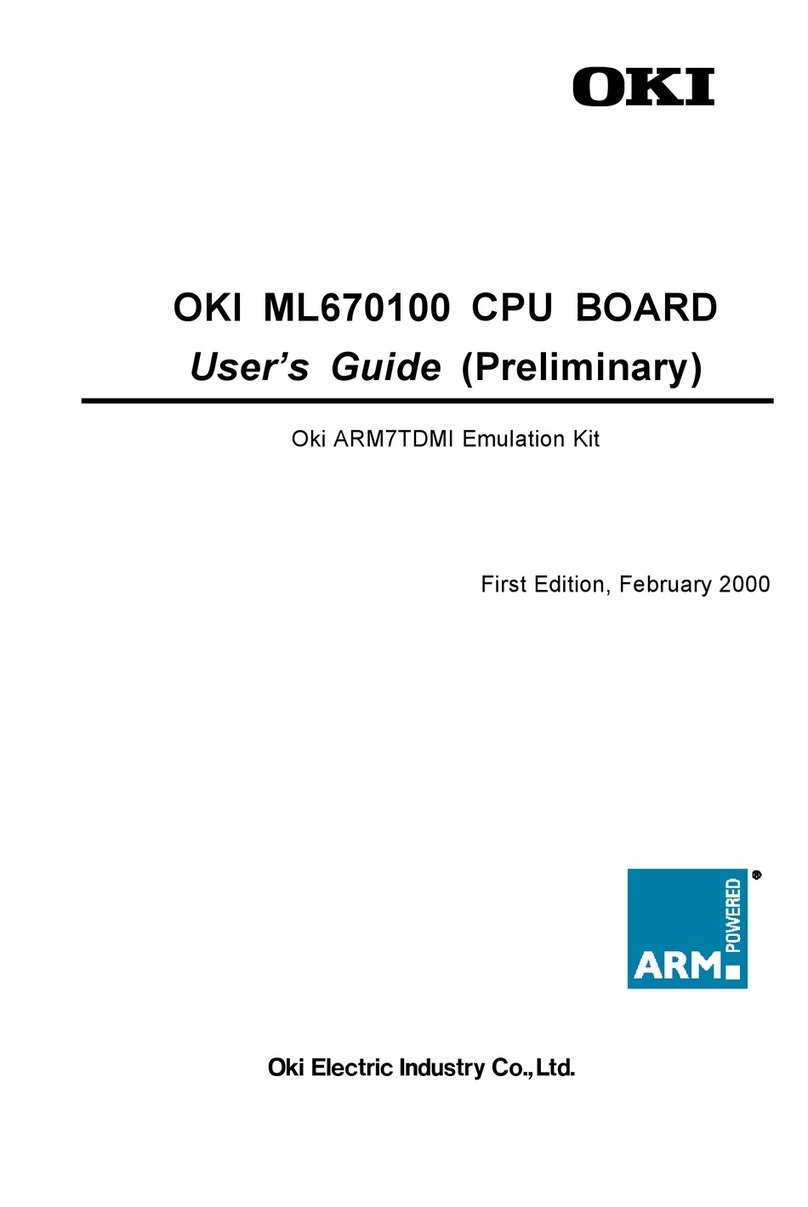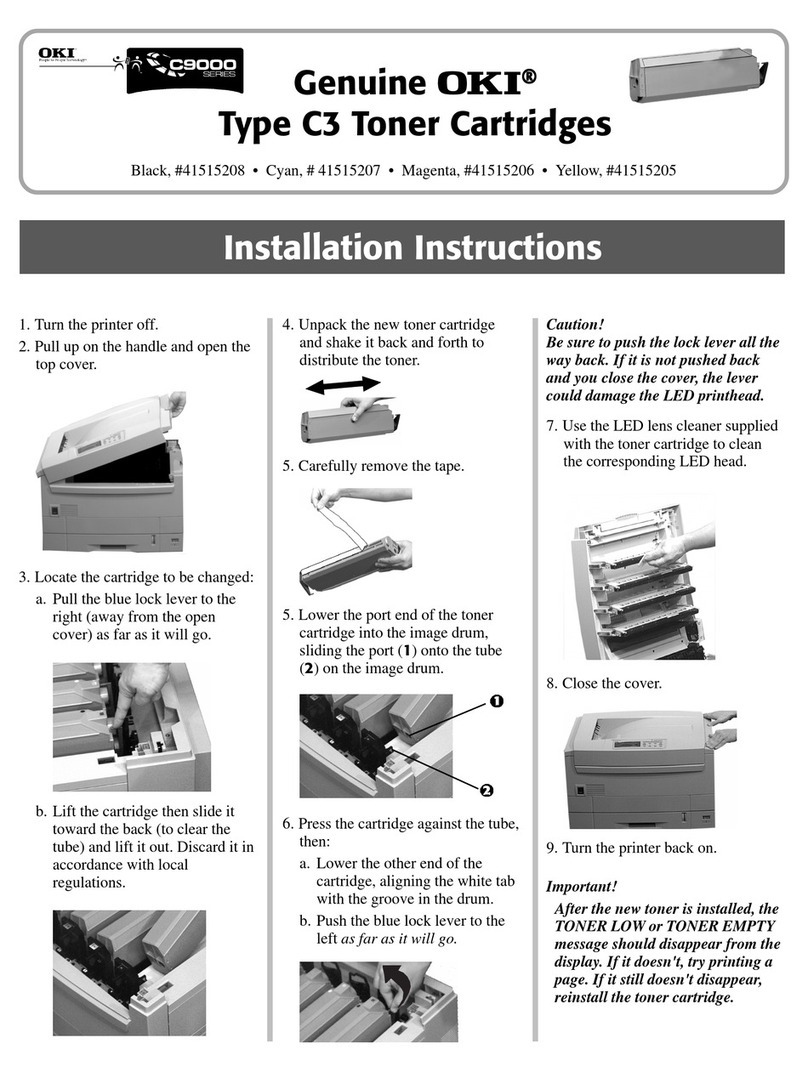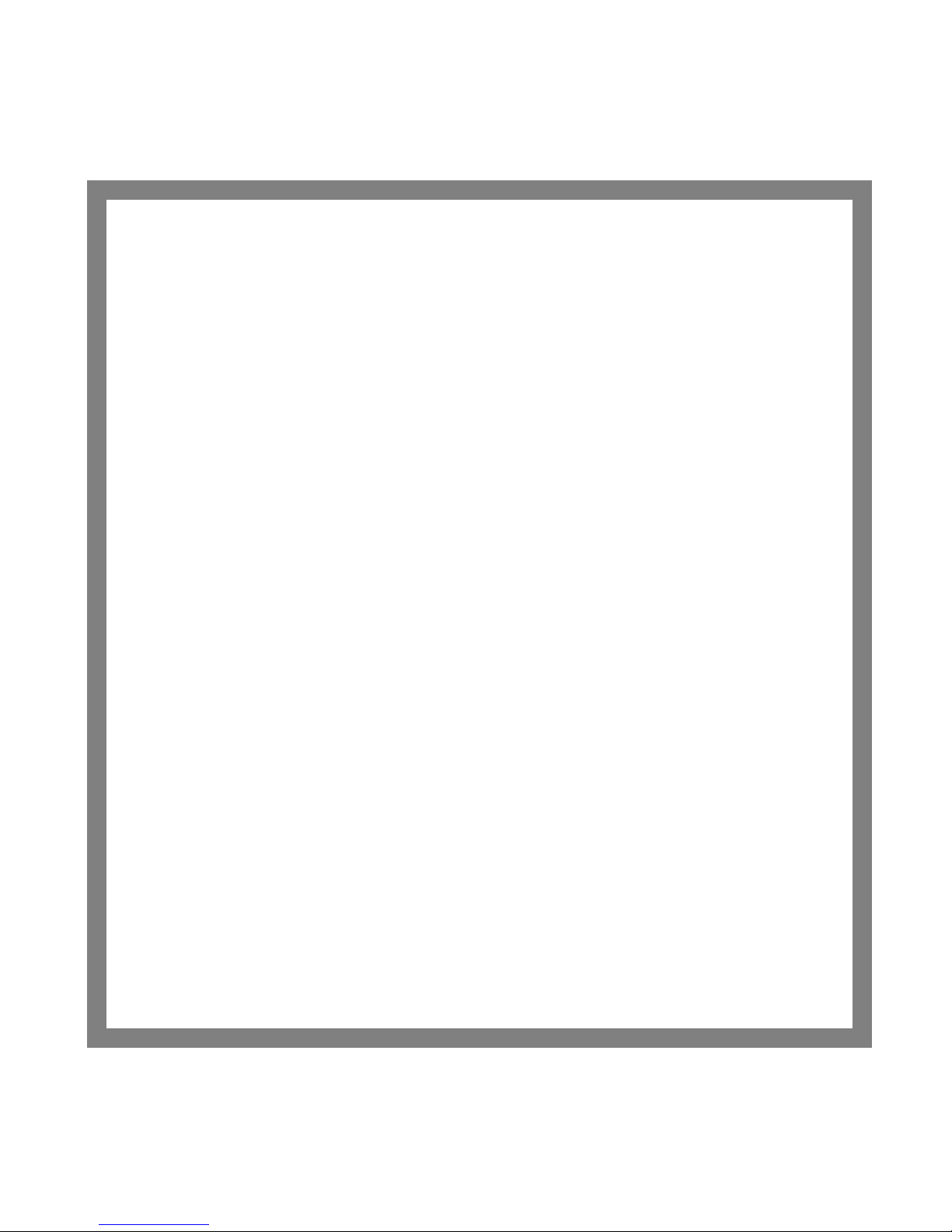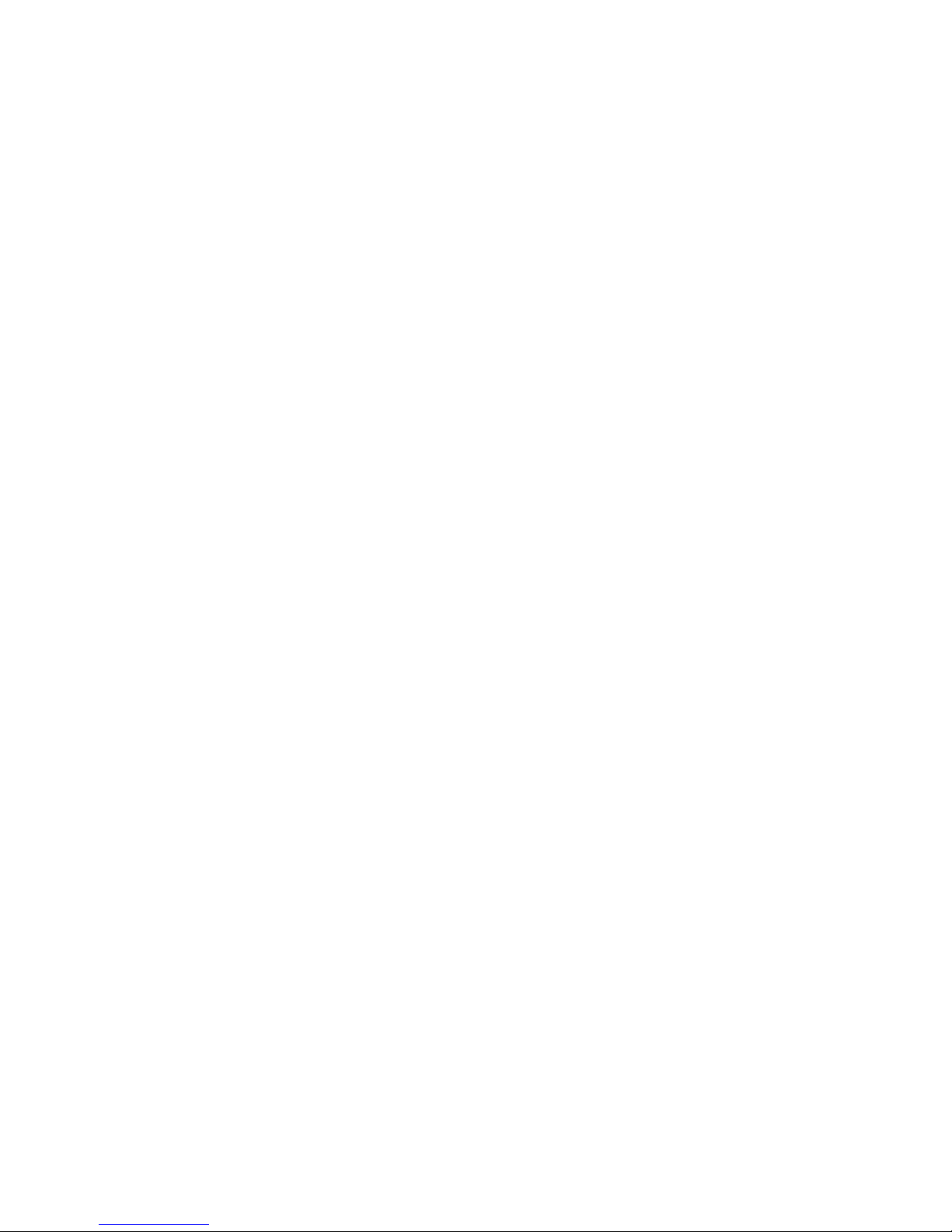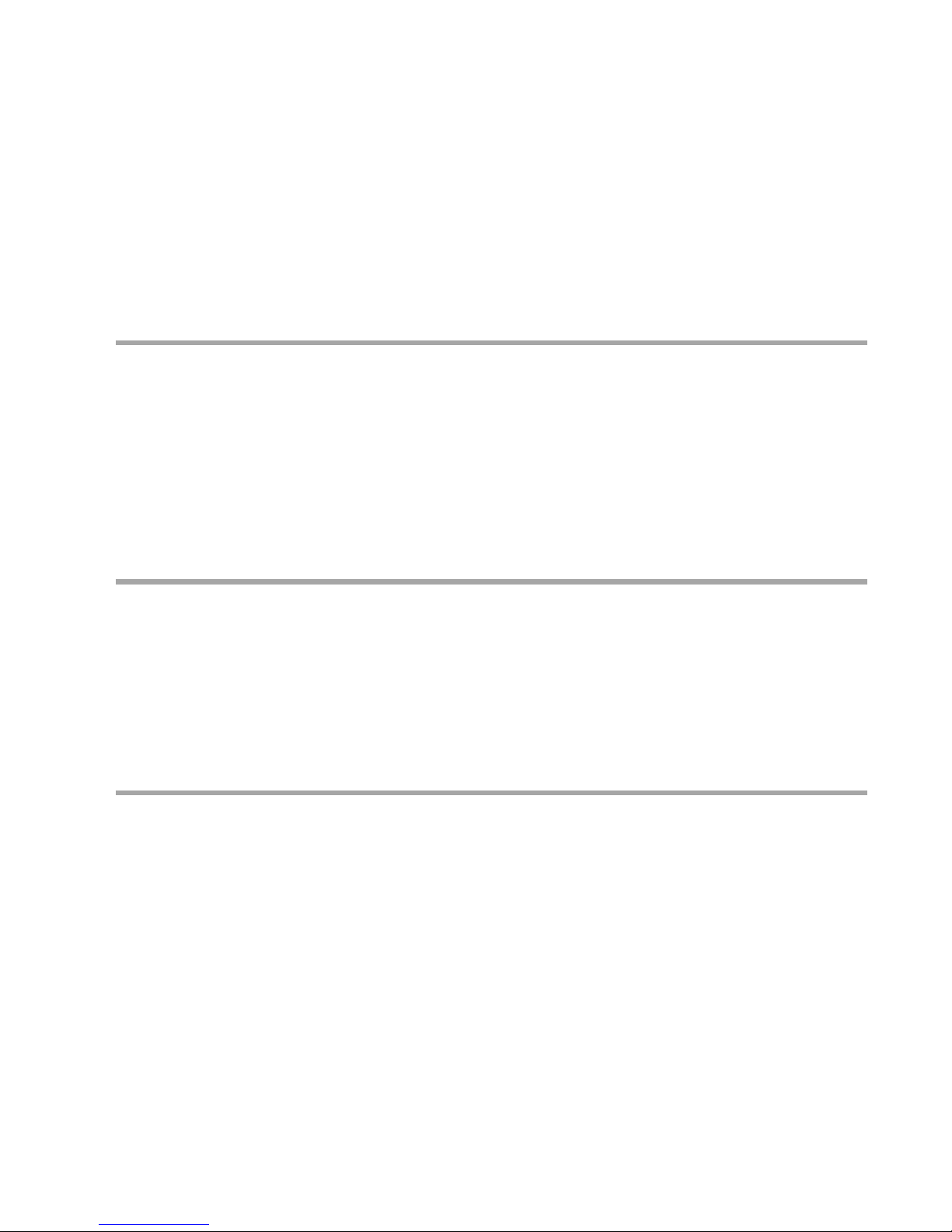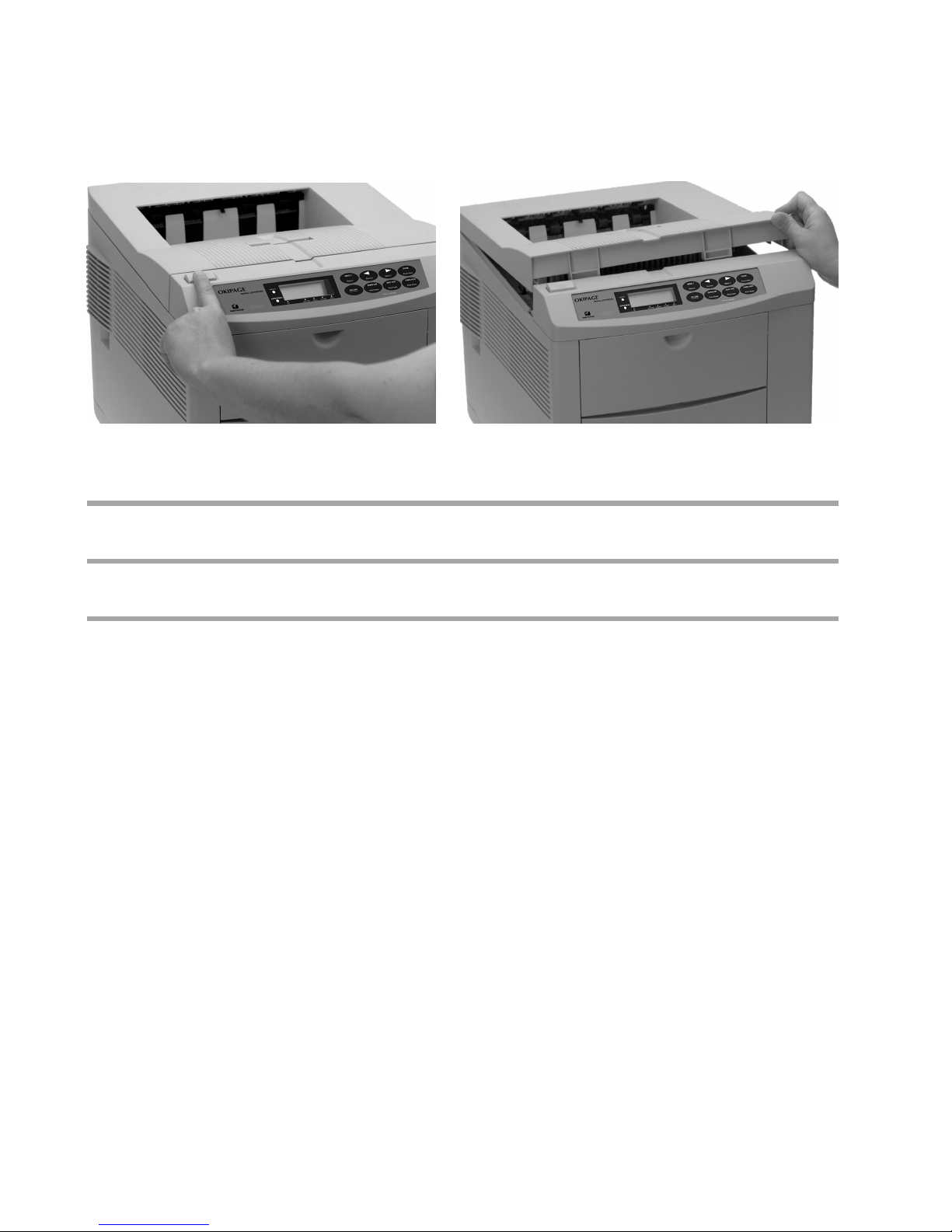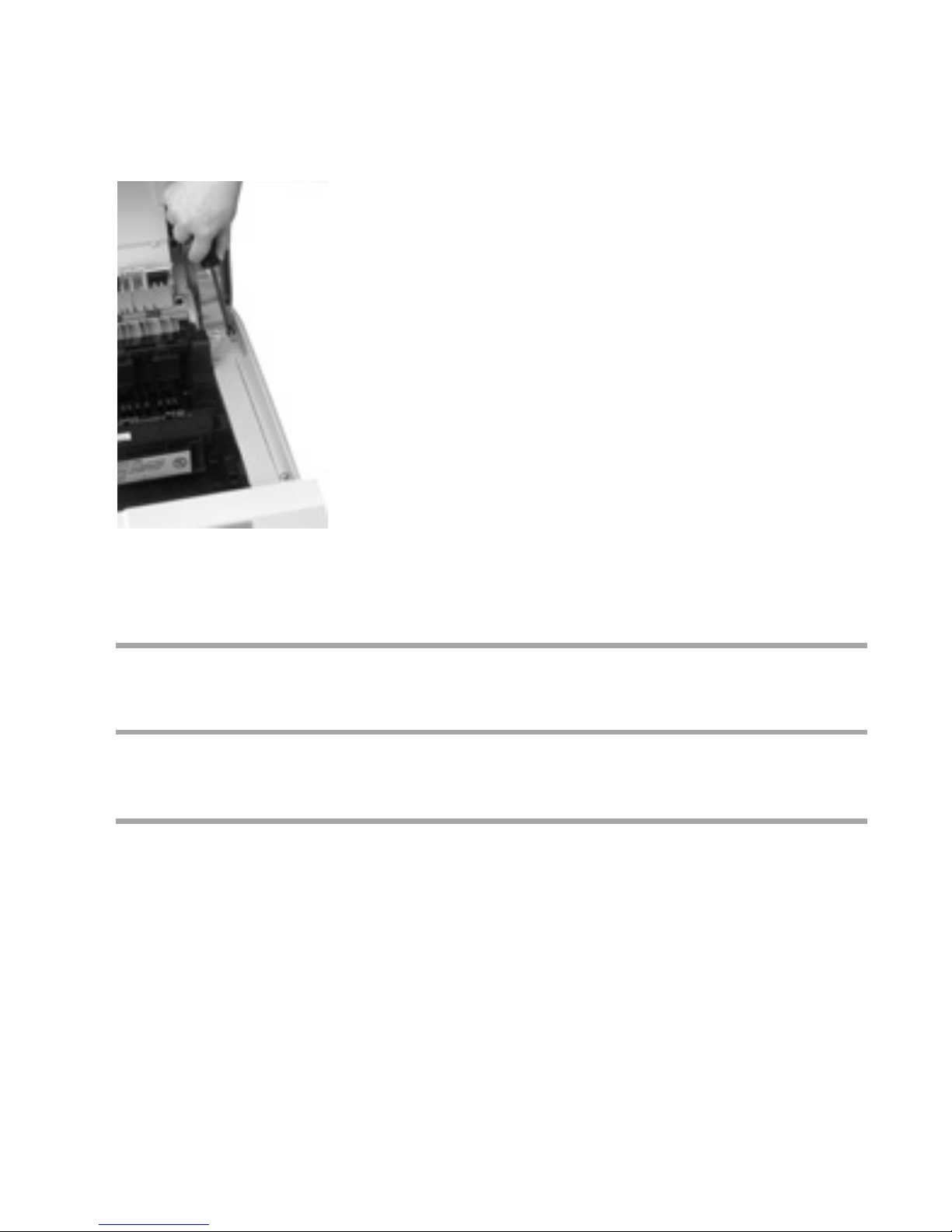Oki OKIPAGE18 User manual
Other Oki Printer Accessories manuals
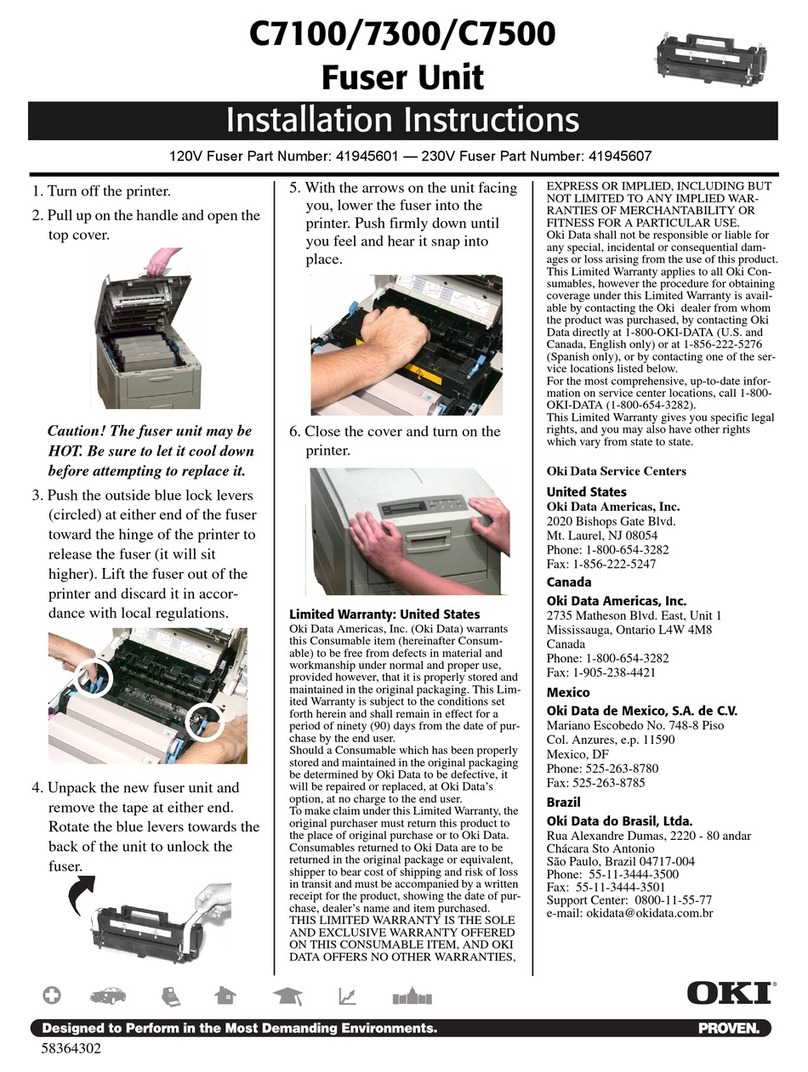
Oki
Oki C7300 User manual

Oki
Oki CCS Copier Unit User manual

Oki
Oki C3200n User manual
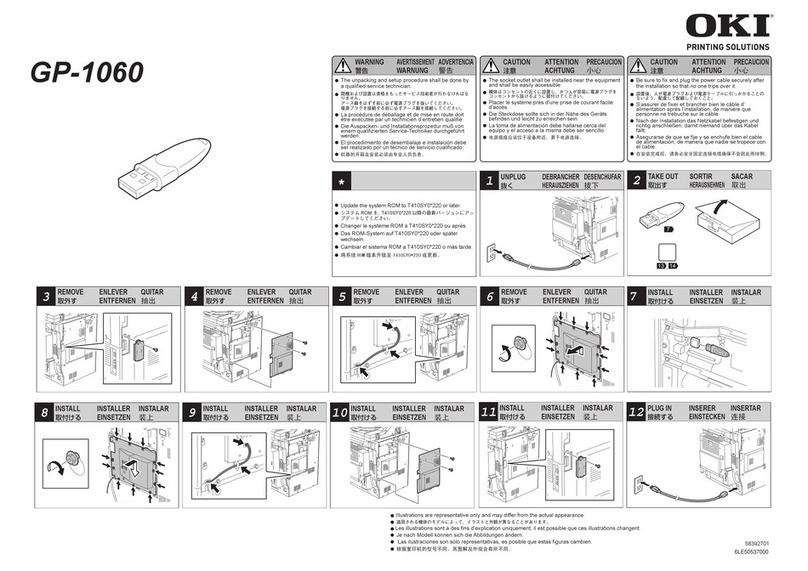
Oki
Oki CX 1145 MFP User manual

Oki
Oki C330dn User manual

Oki
Oki B4400 Series User manual
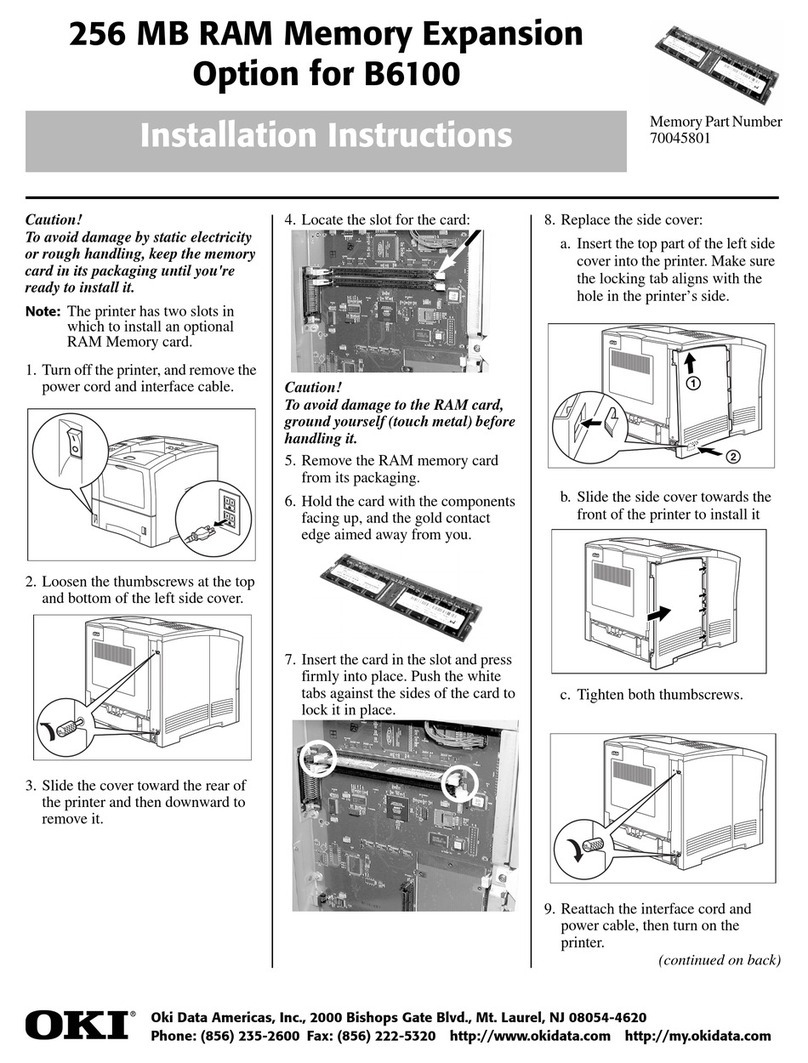
Oki
Oki B6100n User manual
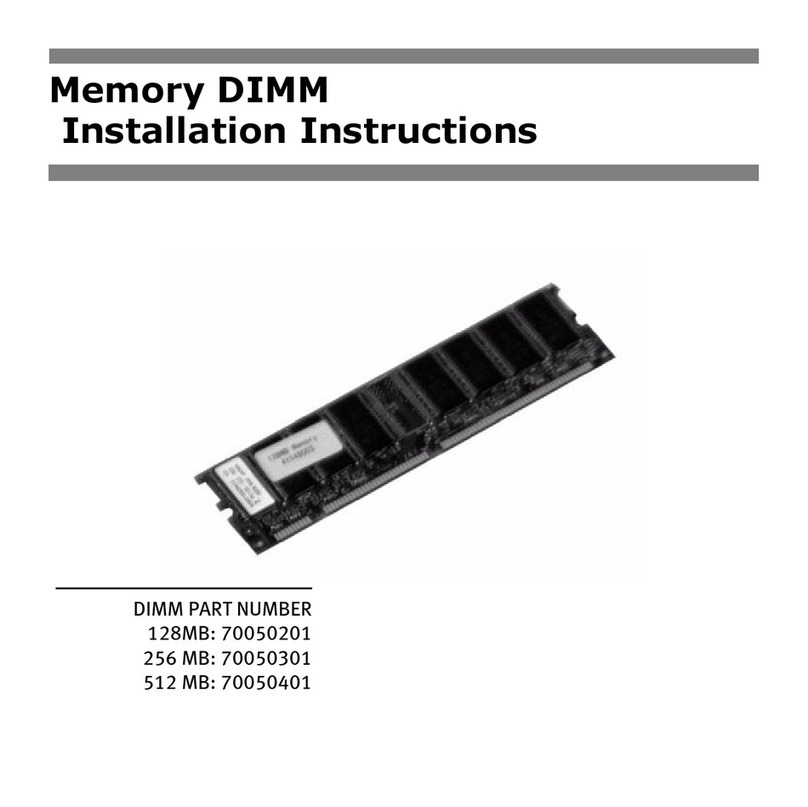
Oki
Oki C9600hdn User manual

Oki
Oki MC770 series User manual
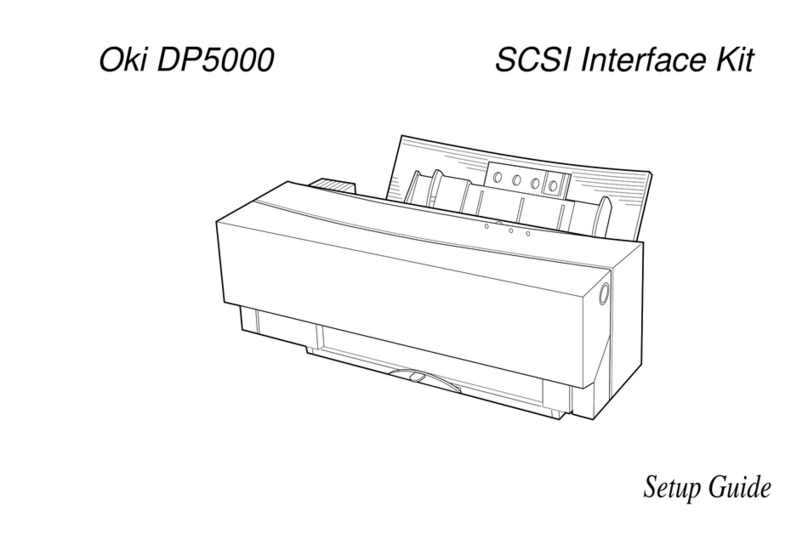
Oki
Oki DP-5000 Metallic and Colour Desktop Printer User manual
Popular Printer Accessories manuals by other brands

Star Micronics
Star Micronics TSP800 Series install guide

Citizen
Citizen CBM-202PC Series user manual

Canon
Canon Color imageCLASS MF8170c installation instructions

Codonics
Codonics Virtua 1VCX-LR833 Technical brief

Roland
Roland DU2-64 Supplementary manual

TonerRefillKits
TonerRefillKits ReChargX RX126 instructions